Как добавить пользователей в Linux
Хотите знать, как добавлять пользователей в Linux? Могут быть самые разные причины, по которым вам может потребоваться добавить нового пользователя в систему Linux. Если у вас есть один из лучших компьютеров, вполне возможно, что члены вашей семьи тоже захотят им воспользоваться. Преимущества нескольких учетных записей пользователей включают повышение безопасности, оптимизацию использования ресурсов и содействие совместной работе. Вы также можете повысить безопасность, назначая пользователям определенные разрешения, сводя к минимуму риски, связанные с широким доступом суперпользователя. Совместно несколько пользователей могут работать одновременно в многопользовательской среде, беспрепятственно совместно используя ресурсы. Практические примеры включают создание пользователя-администратора для системных задач, создание индивидуальных учетных записей разработчиков для работы над проектом, а также настройку пользователей для совместного использования файлов или учетных записей для конкретной группы. Как и в других операционных системах, таких как Windows 11 и macOS, добавление новых пользователей в Linux является обычным и простым делом. Это практическое руководство проведет вас через основные первые шаги по настройке нового пользователя в Linux.
Как добавить пользователей в Linux
Примечание. Только пользователи с правами администратора могут создавать новые учетные записи пользователей, поэтому вам необходимо убедиться, что у вас есть достаточные права доступа к вашей системе, чтобы выполнить описанные ниже действия.
1. Откройте командную строку и введите «sudo useradd (имя пользователя)».
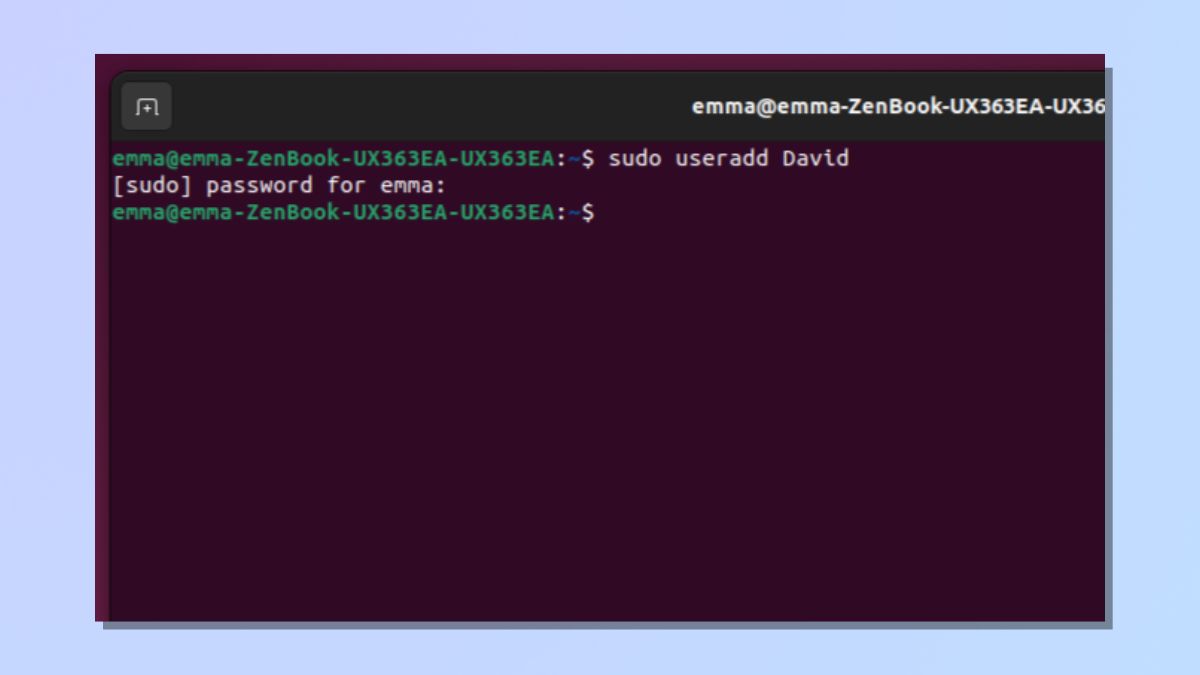
(Изображение: © Future) Чтобы настроить нового пользователя в Linux, вам нужно будет использовать команду sudo. В Linux и других Unix-подобных операционных системах sudo означает «суперпользователь». Это утилита командной строки, которая позволяет разрешенным пользователям выполнять команду от имени суперпользователя. Использование «sudo» — это способ выполнения административных задач без входа в систему как пользователь root. (Пользователь root имеет неограниченный доступ ко всем командам и файлам в системе, что может быть потенциально опасным.) Нажмите Ctrl-Alt-T, чтобы открыть интерфейс командной строки Linux. Теперь введите команду sudo в следующем формате: sudo useradd <имя пользователя>Как вы можете видеть на скриншоте выше, я выполнил команду sudo useradd Дэвид. Затем мне нужно было ввести свой пароль, прежде чем был добавлен новый пользователь. Возможно, вам не потребуется вводить пароль; это зависит от того, как настроена ваша система.
2. Установите пароль для нового пользователя.
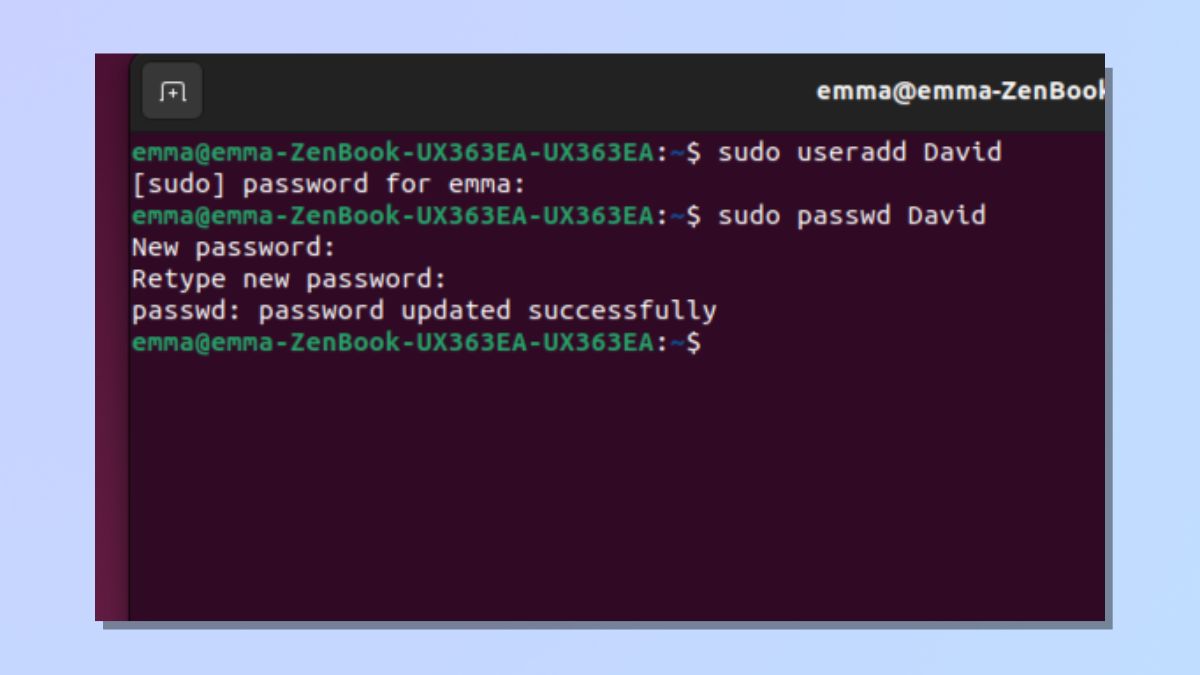
(Изображение: © Future) Чтобы у пользователя был работоспособный логин, ему нужен пароль. Входить sudo passwd (имя пользователя)Я установил пароль нового пользователя с помощью команды sudo пароль Дэвид.В целях безопасности вам придется ввести пароль дважды. Как только это будет сделано, Linux вернет сообщение пароль успешно обновлен.
3. Проверьте, что новый пользователь был добавлен, выполнив список пользователей.
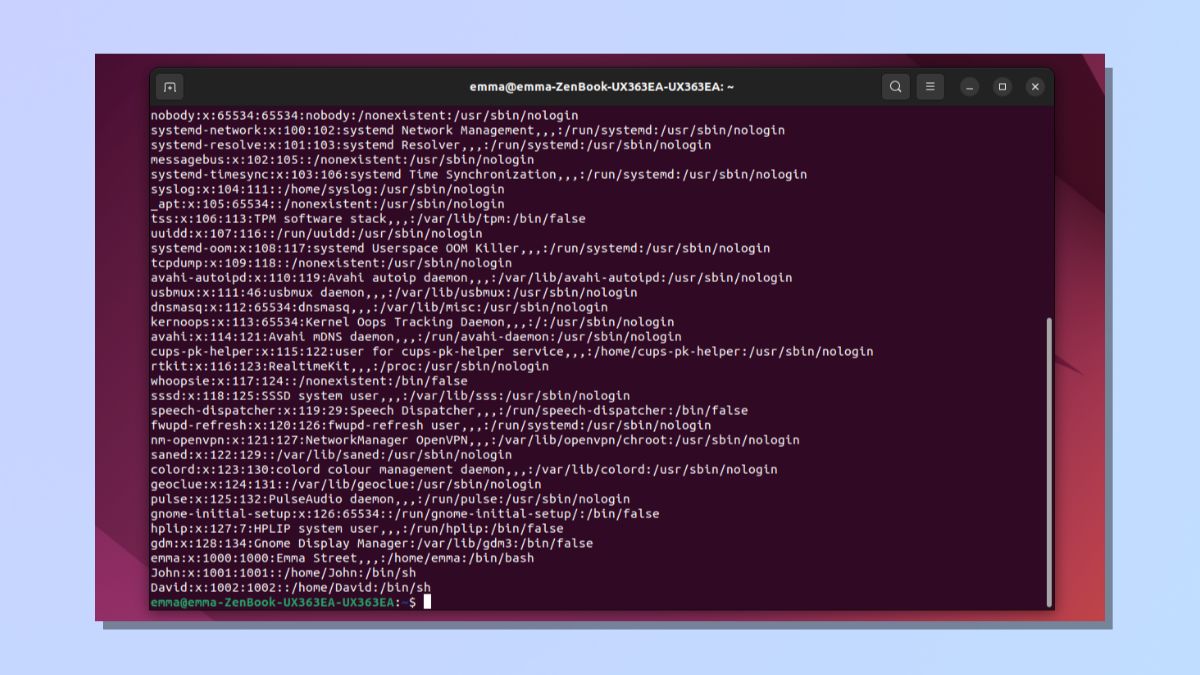
(Изображение: © Future) Вы можете проверить, что ваш новый пользователь добавлен в список пользователей, введя команду кот /etc/passwd.В результате выводится список всех пользователей. Сюда входят как приложения, так и пользователи-люди. Новый пользователь, Дэвид, теперь появится внизу списка.
4. Настройте нового пользователя с помощью каталога.
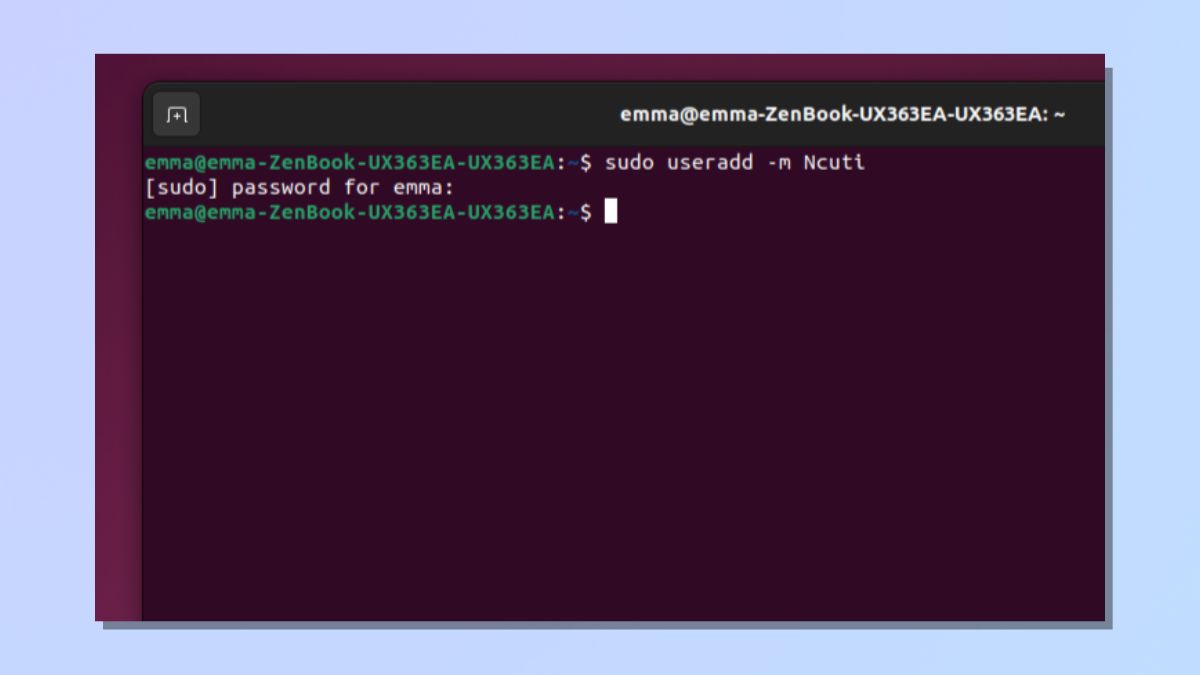
(Изображение: © Future) Также можно одновременно создать нового пользователя и каталог пользователя, просто добавив -m к команде useradd. В приведенном выше примере я выполнил команду sudo useradd -m Друг. Это означает, что для Ncuti создан пользовательский каталог внутри домашнего каталога.
5. Проверьте домашний каталог на наличие нового пользователя.
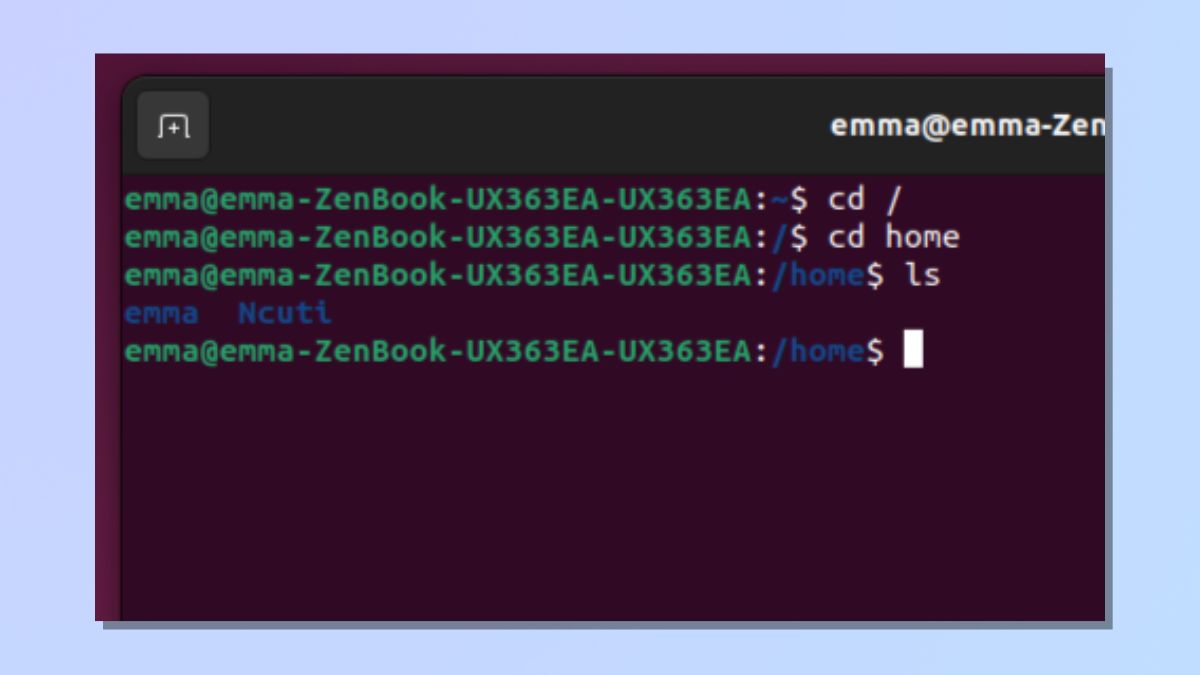
(Изображение: © Future) Вы можете проверить, что каталог создан, перейдя в домашний каталог и набрав лс.В приведенном выше примере теперь в доме есть два пользовательских каталога. Существующий каталог под названием emma и новый под названием Ncuti. После того, как у вас есть пользователи, настроенные в Linux, вы можете добавить детали с помощью команды пользовательский мод. Изменения могут включать добавление полного имени пользователя, изменение его оболочки входа или добавление его в группы. Как и в случае с командой useradd, для внесения этих изменений вам потребуются права администратора. Команды Linux невероятно универсальны. Такая гибкость делает Linux мощным инструментом для создания, изменения и управления несколькими учетными записями пользователей. Почему бы не расширить свои знания Linux еще больше с помощью наших учебных пособий. Мы можем показать вам, как переименовать файл в Linux, как удалить каталог в Linux и как найти файл в Linux. Лучшие на сегодняшний день предложения ковриков для мыши.






